修改这个控件会自动更新这一页面

在 Mac 上的库乐队中自定义课程窗口
你可以自定义课程窗口以适合你的学习方式。你可以选取乐谱的显示方式、显示或隐藏乐谱或动画乐器,还可以自定义课程窗口的其他部分。
对于吉他课程,你可以显示和弦符号、和弦指法图、指法谱 (TAB) 或标准乐谱形式的乐谱。你还可以在自上而下视图下查看动画指板或切换到左手视图。
对于钢琴课程,你可以显示和弦符号,或者显示适用于左手、右手或双手的标准乐谱。你还可以切换到“简易视图”,以在键盘的白键上及乐谱的音符符头中看到音符名称。
选取乐谱的显示方式
在 Mac 上的库乐队中,点按课程窗口右上角的“乐谱视图”按钮。
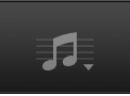
从弹出式菜单中选取一种乐谱视图。
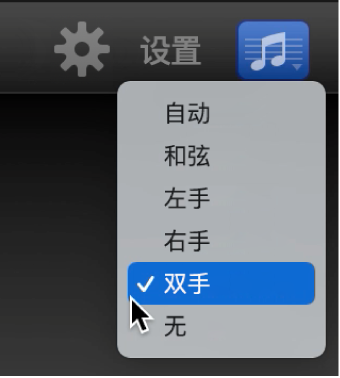
你也可以通过点按“设置”并在“设置”窗口中选择一种乐谱视图来更改乐谱的显示方式。
自定义课程窗口
在 Mac 上的库乐队中,点按课程窗口右上角的“设置”。
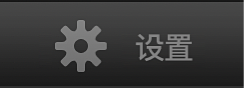
“设置”窗口将出现,显示所有可供选择的外观和乐谱。在该窗口的中央,会有一个预览显示当前选择的示例。
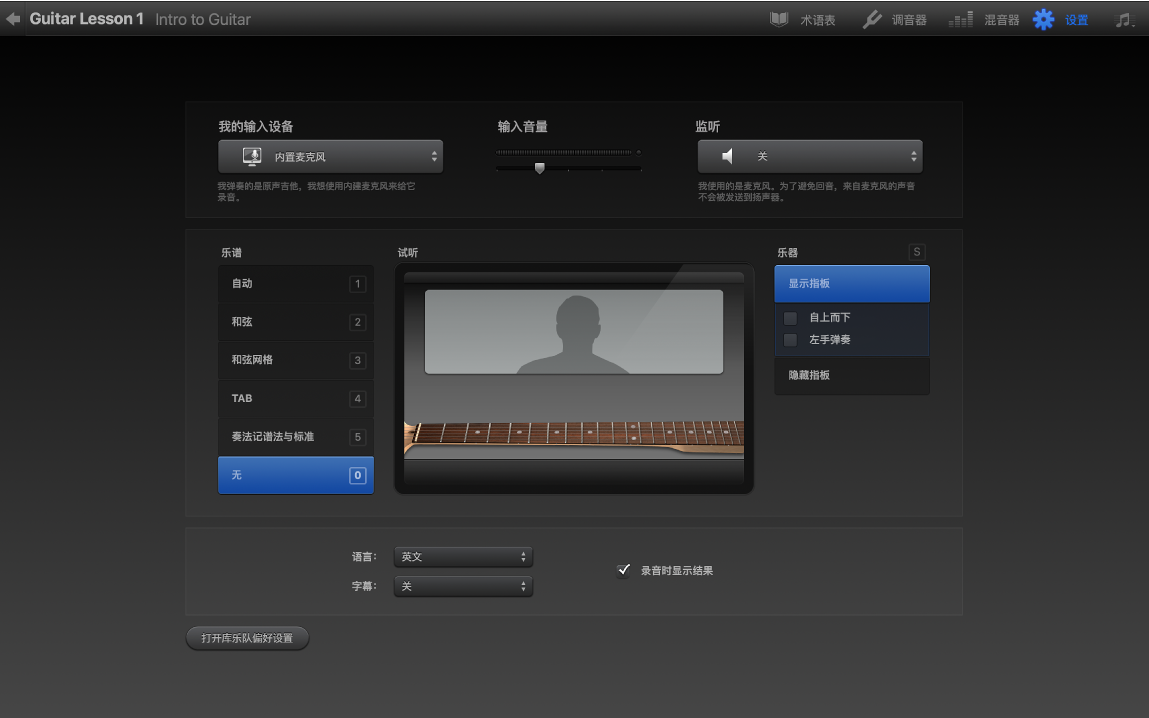
选择你想要使用的外观和乐谱。
“设置”窗口还会显示各种外观和乐谱视图的键盘快捷。
根据课程的类型选择其他选项:
若要在左手视图下查看吉他课程:请选择“显示指板”,然后选择“左手吉他”复选框。
若要将吉他指板更改为自上而下视图:请选择“显示指板”,然后选择“自上而下指板视图”复选框。
若要在“简易视图”下查看钢琴课程:请选择“简易视图”复选框。
如果课程使用了画外音或字幕,你可以从“画外音”弹出式菜单中选取课程画外音的语言,并从“字幕”弹出式菜单中选取字幕语言。
结束后,请再次点按“设置”以返回到该课程。
当你学习某个课程时,你可以随时在不同的视图之间切换。当你按下任意一组键盘快捷键时,将短暂出现一个叠层,以确认你的选择。
在“自动”视图下,乐谱和动画会根据课程中正在演示的内容自动更改。大多数情况下,你可以保留“自动”视图的选定状态,除非你特别想查看其他视图。
感谢您的反馈。